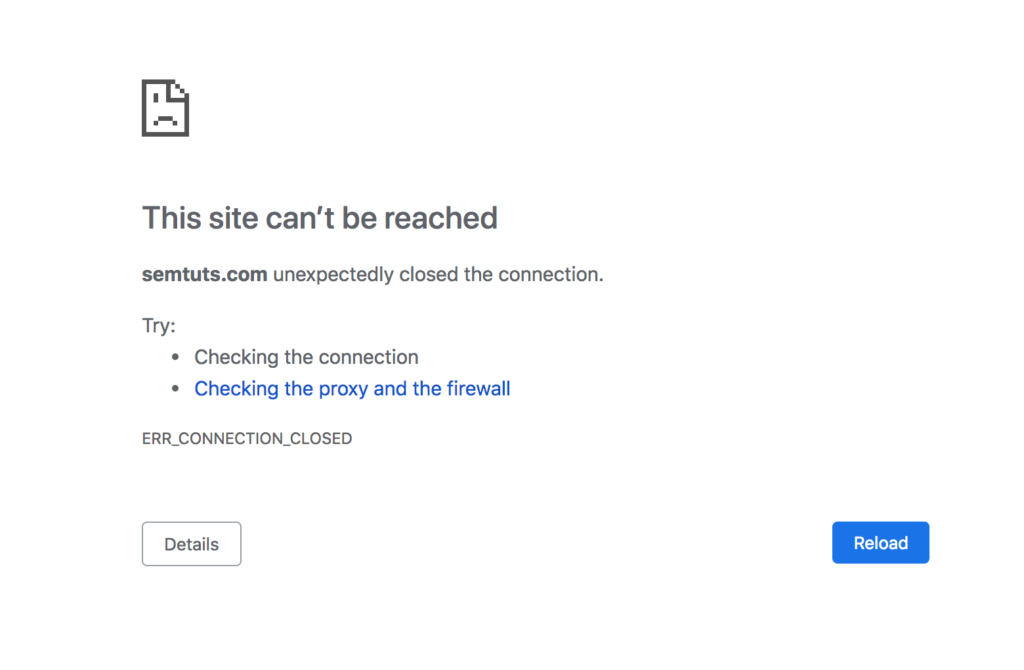خطای ERR_CONNECTION_CLOSED یکی از خطاهای رایج در مرورگرهای وب است که نشان میدهد ارتباط بین مرورگر شما و وبسروری که قصد دسترسی به آن را دارید، به طور ناگهانی قطع شده است. این خطا میتواند دلایل متعددی داشته باشد و رفع آن نیازمند بررسی و انجام مراحلی است. در این آموزش کامل، به بررسی دلایل بروز این خطا و راهکارهای رفع آن خواهیم پرداخت.
دلایل بروز خطای ERR_CONNECTION_CLOSED
-
مشکل در اتصال اینترنت: شایعترین دلیل این خطا، قطع و وصل شدن یا ناپایدار بودن اتصال اینترنت است.
-
مشکل در تنظیمات شبکه: تنظیمات نادرست پروکسی یا فایروال میتواند باعث قطع ارتباط شود.
-
مشکل در وبسرور: ممکن است وبسرور سایت مورد نظر به دلیل مشکلاتی مانند ترافیک بالا یا خرابی سرور، ارتباط را قطع کند.
-
مسدود شدن اتصال توسط فایروال یا آنتیویروس: برخی از فایروالها یا برنامههای آنتیویروس ممکن است به اشتباه اتصال به یک وبسایت را مسدود کنند.
-
مشکلات DNS: مشکلات مربوط به سرور DNS میتواند باعث شود مرورگر نتواند آدرس IP وبسایت را پیدا کند.
-
تنظیمات نادرست مرورگر: تنظیمات نادرست یا افزونههای مشکلدار در مرورگر میتوانند باعث این خطا شوند.
-
مشکلات مربوط به MTU: مقدار MTU (حداکثر واحد انتقال) بزرگتر از حد مجاز میتواند باعث قطع ارتباط شود.
راهکارهای رفع خطای ERR_CONNECTION_CLOSED
-
بررسی اتصال اینترنت:
-
مطمئن شوید که اتصال اینترنت شما فعال است و به درستی کار میکند.
-
اگر از Wi-Fi استفاده میکنید، اتصال خود را بررسی کنید و در صورت امکان به شبکه دیگری متصل شوید.
-
مودم و روتر خود را ریست کنید.
-
با استفاده از یک دستگاه دیگر (مثلاً تلفن همراه) بررسی کنید که آیا وبسایت مورد نظر در دسترس است یا خیر.
-
-
پاک کردن حافظه کش و کوکیهای مرورگر:
-
حافظه کش و کوکیهای مرورگر را پاک کنید. این اطلاعات ذخیره شده ممکن است باعث تداخل در اتصال شوند.
-
در مرورگر Chrome: به قسمت Settings > Privacy and security > Clear browsing data بروید و گزینههای “Cached images and files” و “Cookies and other site data” را انتخاب کرده و سپس “Clear data” را بزنید.
-
در مرورگر Firefox: به قسمت Options > Privacy & Security > Clear Data بروید و گزینههای “Cookies and Site Data” و “Cached Web Content” را انتخاب کرده و سپس “Clear” را بزنید.
-
-
غیرفعال کردن افزونههای مرورگر:
-
برخی از افزونههای مرورگر ممکن است باعث تداخل در اتصال شوند. همه افزونهها را غیرفعال کنید و سپس یکی یکی آنها را فعال کنید تا افزونه مشکلدار را پیدا کنید.
-
در مرورگر Chrome: به قسمت chrome://extensions بروید و تمام افزونهها را غیرفعال کنید.
-
در مرورگر Firefox: به قسمت about:addons بروید و تمام افزونهها را غیرفعال کنید.
-
-
غیرفعال کردن پروکسی:
-
اگر از پروکسی استفاده میکنید، آن را غیرفعال کنید.
-
در ویندوز: به قسمت Settings > Network & Internet > Proxy بروید و گزینه “Automatically detect settings” را فعال کنید و مطمئن شوید که هیچ پروکسیای فعال نیست.
-
در macOS: به قسمت System Preferences > Network > Advanced > Proxies بروید و تمام پروکسیها را غیرفعال کنید.
-
-
بازنشانی تنظیمات مرورگر:
-
بازنشانی تنظیمات مرورگر به حالت پیشفرض میتواند مشکلات مربوط به تنظیمات نادرست را برطرف کند.
-
در مرورگر Chrome: به قسمت Settings > Reset and clean up > Restore settings to their original defaults بروید و “Reset settings” را بزنید.
-
در مرورگر Firefox: به قسمت Help > Troubleshooting Information > Refresh Firefox بروید و “Refresh Firefox” را بزنید.
-
-
تغییر سرور DNS:
-
از یک سرور DNS معتبر مانند Google Public DNS یا Cloudflare DNS استفاده کنید.
-
در ویندوز: به قسمت Settings > Network & Internet > Change adapter options بروید، روی اتصال شبکه خود راست کلیک کرده و “Properties” را انتخاب کنید. سپس “Internet Protocol Version 4 (TCP/IPv4)” را انتخاب کرده و “Properties” را بزنید. گزینه “Use the following DNS server addresses” را انتخاب کرده و آدرسهای زیر را وارد کنید:
-
Preferred DNS server: 8.8.8.8 (Google Public DNS) یا 1.1.1.1 (Cloudflare DNS)
-
Alternate DNS server: 8.8.4.4 (Google Public DNS) یا 1.0.0.1 (Cloudflare DNS)
-
-
در macOS: به قسمت System Preferences > Network > Advanced > DNS بروید و سرورهای DNS را اضافه کنید.
-
-
بررسی تنظیمات فایروال و آنتیویروس:
-
مطمئن شوید که فایروال یا آنتیویروس شما اتصال به وبسایت مورد نظر را مسدود نمیکند.
-
به طور موقت فایروال و آنتیویروس خود را غیرفعال کنید و بررسی کنید که آیا مشکل برطرف میشود یا خیر. اگر مشکل برطرف شد، تنظیمات فایروال و آنتیویروس خود را به گونهای تغییر دهید که اتصال به وبسایت مورد نظر را مجاز کنند.
-
-
تنظیم MTU:
-
مقدار MTU را تنظیم کنید. مقدار MTU بزرگتر از حد مجاز میتواند باعث قطع ارتباط شود.
-
در ویندوز:
-
کلیدهای Win + R را فشار دهید و cmd را وارد کرده و Enter بزنید.
-
دستور netsh interface ipv4 show subinterfaces را وارد کرده و Enter بزنید.
-
نام اتصال شبکه خود را یادداشت کنید.
-
دستور netsh interface ipv4 set subinterface “نام اتصال شبکه” mtu=1472 store=persistent را وارد کرده و Enter بزنید. به جای “نام اتصال شبکه” نام اتصال خود را وارد کنید.
-
کامپیوتر خود را ریست کنید.
-
-
در macOS:
-
برنامه Terminal را باز کنید.
-
دستور networksetup -listallnetworkservices را وارد کرده و Enter بزنید.
-
نام سرویس شبکه خود را یادداشت کنید.
-
دستور sudo ifconfig en0 mtu 1472 را وارد کرده و Enter بزنید. به جای en0 نام سرویس شبکه خود را وارد کنید و پسورد ادمین را وارد کنید.
-
کامپیوتر خود را ریست کنید.
-
-
-
بروزرسانی درایور کارت شبکه:
-
درایور کارت شبکه خود را به آخرین نسخه بروزرسانی کنید. درایورهای قدیمی ممکن است باعث بروز مشکلاتی در اتصال شوند.
-
در ویندوز: به قسمت Device Manager بروید، روی کارت شبکه خود راست کلیک کرده و “Update driver” را انتخاب کنید.
-
-
بررسی لاگهای سیستم و مرورگر:
-
لاگهای سیستم و مرورگر میتوانند اطلاعات مفیدی در مورد علت بروز خطا ارائه دهند.
-
در Chrome: به قسمت chrome://net-internals/#events بروید و لاگها را بررسی کنید.
-
در سیستمعامل: لاگهای سیستم را بررسی کنید.
-
نکات پایانی
-
اگر با انجام تمامی مراحل فوق همچنان با مشکل مواجه هستید، ممکن است مشکل از سمت وبسرور باشد و شما باید منتظر بمانید تا مشکل برطرف شود.
-
در صورت تکرار این خطا در وبسایتهای مختلف، ممکن است مشکل از سمت ISP (ارائهدهنده خدمات اینترنت) شما باشد و نیاز به تماس با آنها داشته باشید.
امیدوارم این آموزش جامع به شما در رفع خطای ERR_CONNECTION_CLOSED کمک کند.